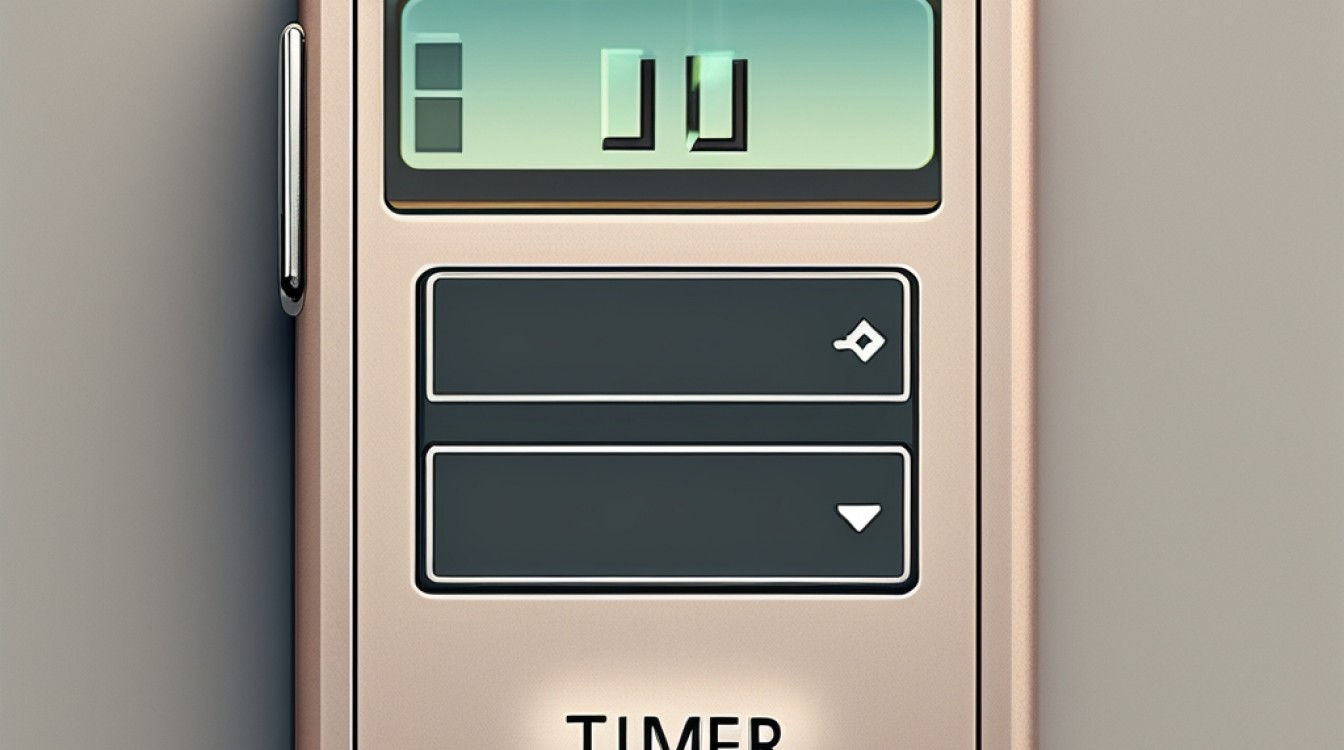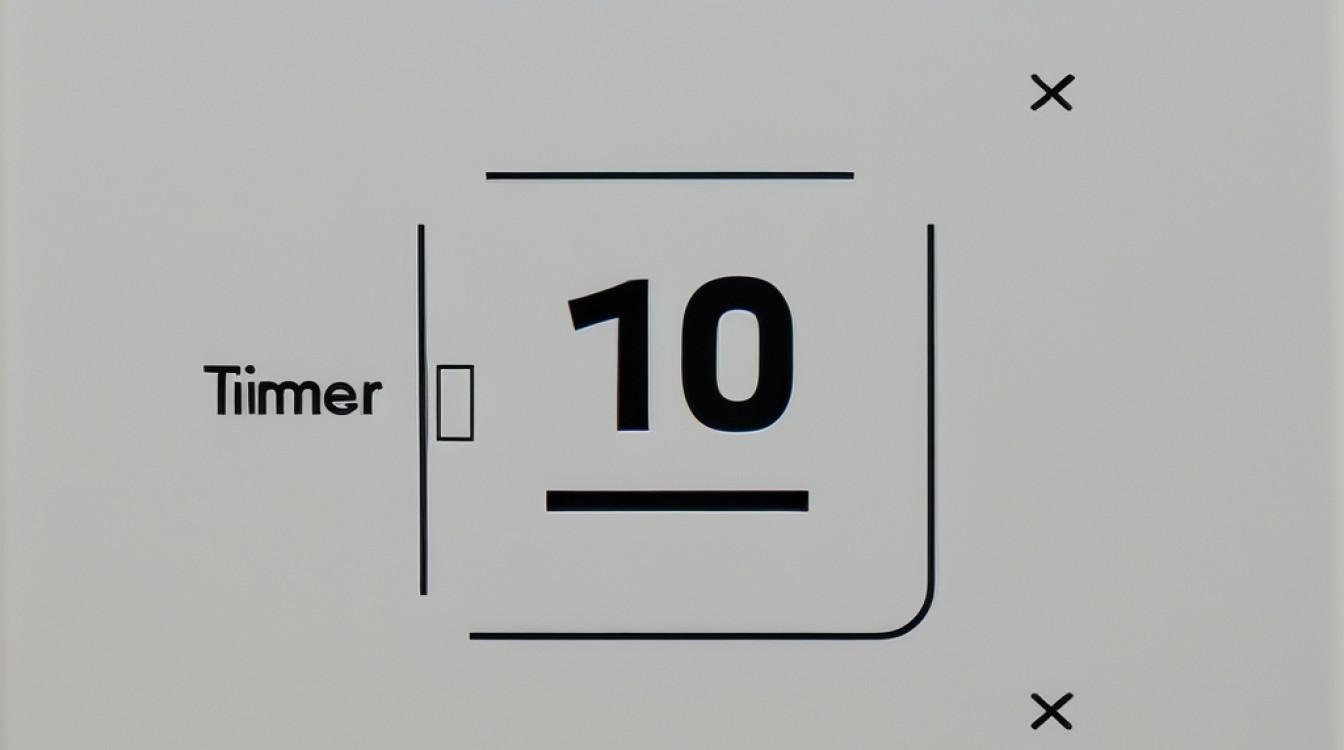实现Android界面3秒自动关闭
在Android应用开发中,有时我们可能需要在一定时间后自动关闭当前界面,当用户完成了一项操作后,我们希望在几秒内隐藏或关闭该界面,本文将详细介绍如何在Android中实现3秒钟自动关闭界面的功能。
使用Handler实现延迟关闭界面
1.1 创建一个新的Activity
我们需要创建一个Activity来展示我们的界面,在res/layout/activity_main.xml中定义一个简单的布局:
<LinearLayout xmlns:android="http://schemas.android.com/apk/res/android"
android:layout_width="match_parent"
android:layout_height="match_parent"
android:orientation="vertical"
android:gravity="center">
<TextView
android:id="@+id/textView"
android:layout_width="wrap_content"
android:layout_height="wrap_content"
android:text="界面将在3秒后关闭" />
</LinearLayout>1.2 在MainActivity中实现延迟关闭逻辑
在MainActivity.java中,我们可以使用Handler来实现3秒后关闭界面的功能:
package com.example.autocloseapp;
import android.os.Bundle;
import android.os.Handler;
import androidx.appcompat.app.AppCompatActivity;
public class MainActivity extends AppCompatActivity {
private static final int DELAY_TIME = 3000; // 延迟时间为3秒(3000毫秒)
private Handler handler = new Handler();
@Override
protected void onCreate(Bundle savedInstanceState) {
super.onCreate(savedInstanceState);
setContentView(R.layout.activity_main);
// 设置一个Runnable任务,在指定时间后执行
Runnable runnable = new Runnable() {
@Override
public void run() {
// 关闭当前Activity
finish();
}
};
// 使用Handler的postDelayed方法延迟执行Runnable任务
handler.postDelayed(runnable, DELAY_TIME);
}
}2. 使用倒计时器(CountDownTimer)实现延迟关闭界面
除了使用Handler,我们还可以使用CountDownTimer来实现延迟关闭界面。CountDownTimer是Android提供的一个类,用于执行倒计时操作。
2.1 修改MainActivity以使用CountDownTimer
我们将之前的Handler替换为CountDownTimer:
package com.example.autocloseapp;
import android.os.Bundle;
import android.os.CountDownTimer;
import androidx.appcompat.app.AppCompatActivity;
public class MainActivity extends AppCompatActivity {
private static final int DELAY_TIME = 3000; // 延迟时间为3秒(3000毫秒)
@Override
protected void onCreate(Bundle savedInstanceState) {
super.onCreate(savedInstanceState);
setContentView(R.layout.activity_main);
// 创建并启动CountDownTimer
new CountDownTimer(DELAY_TIME, 1000) { // 参数分别为总时间(毫秒)和间隔时间(毫秒)
@Override
public void onTick(long millisUntilFinished) {
// 每秒更新一次剩余时间
((TextView) findViewById(R.id.textView)).setText("界面将在 " + millisUntilFinished / 1000 + " 秒后关闭");
}
@Override
public void onFinish() {
// 倒计时结束后关闭当前Activity
finish();
}
}.start();
}
}3. 使用AlarmManager实现延迟关闭界面
虽然Handler和CountDownTimer已经足够满足大多数需求,但在某些情况下,我们可能需要更复杂的定时任务管理,这时,可以考虑使用AlarmManager。
3.1 修改MainActivity以使用AlarmManager
我们将之前的Handler替换为AlarmManager:
package com.example.autocloseapp;
import android.app.AlarmManager;
import android.app.PendingIntent;
import android.content.Context;
import android.content.Intent;
import android.os.Bundle;
import androidx.appcompat.app.AppCompatActivity;
public class MainActivity extends AppCompatActivity {
private static final int DELAY_TIME = 3000; // 延迟时间为3秒(3000毫秒)
@Override
protected void onCreate(Bundle savedInstanceState) {
super.onCreate(savedInstanceState);
setContentView(R.layout.activity_main);
// 创建一个Intent,指向要启动的Activity
Intent intent = new Intent(this, CloseActivity.class);
PendingIntent pendingIntent = PendingIntent.getActivity(this, 0, intent, PendingIntent.FLAG_UPDATE_CURRENT);
// 获取AlarmManager实例
AlarmManager alarmManager = (AlarmManager) getSystemService(Context.ALARM_SERVICE);
// 设置一个定时任务,在指定时间后触发PendingIntent
alarmManager.set(AlarmManager.RTC_WAKEUP, DELAY_TIME, System.currentTimeMillis() + DELAY_TIME, pendingIntent);
}
}还需要创建一个CloseActivity来处理关闭操作:
package com.example.autocloseapp;
import android.content.Intent;
import android.os.Bundle;
import androidx.appcompat.app.AppCompatActivity;
public class CloseActivity extends AppCompatActivity {
@Override
protected void onCreate(Bundle savedInstanceState) {
super.onCreate(savedInstanceState);
// 关闭当前Activity,返回到上一个Activity或关闭应用
finish();
}
}并在AndroidManifest.xml中声明CloseActivity:
<activity android:name=".CloseActivity"></activity>
| 方法 | 优点 | 缺点 | 适用场景 |
| Handler | 简单易用,适用于短时间延迟 | 无法精确控制时间间隔 | 短时间延迟操作 |
| CountDownTimer | 可以精确控制时间间隔,易于理解 | 依赖于系统时钟 | 需要显示倒计时的场景 |
| AlarmManager | 强大的定时任务管理能力,适用于长时间延迟 | 需要额外的权限和配置 | 需要精确定时的场景 |